华为 Flexus 云服务器 X 实例实测 - 堡垒机 jumpserver
前言
最近华为云正在举办 828 B2B 企业节,推出了针对 Flexus X 实例的优惠促销活动。这是一个难得的机会,特别适合那些对算力性能和自建 MySQL、Redis、Nginx 等服务性能有高要求的用户。不容错过!
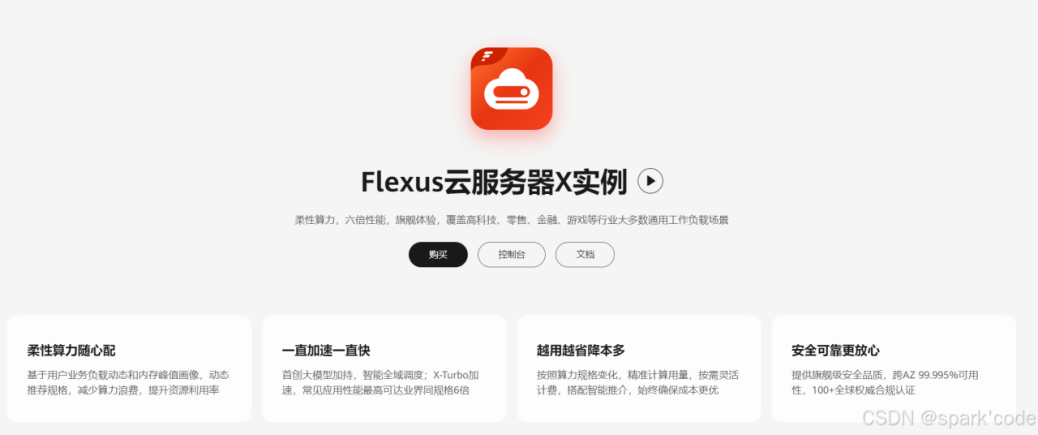
华为云推出的这款云服务器 Flexus X 实例以创新的柔性算力技术为基础,为用户提供了高效且灵活的云计算解决方案。该实例能够根据实际负载自动调整资源,确保在高峰期和低负载时都能稳定运行。
Flexus X 实例具备优异的灵活性和扩展性,支持按需调整计算、存储和网络资源,以满足各种业务需求。其增强的安全性和可靠性,结合按需付费模式,提供了更高的性价比和成本控制能力。
说了这么多,眼见为实,让我们用堡垒机 jumpserver 来实测一下,试试能不能让 jumpserver 在这款华为云服务器 Flexus X 实例上丝滑的运行起来。
华为云服务器 Flexus X 实例的购买与安装见我上篇博客:华为云征文|下一代云服务器・华为Flexus云服务器X实例秒上手
一、jumpserver 是什么?
JumpServer 是广受欢迎的开源堡垒机,是符合 4A 规范的专业运维安全审计系统。JumpServer 帮助企业以更安全的方式管控和登录所有类型的资产,实现事前授权、事中监察、事后审计,满足等保合规要求。
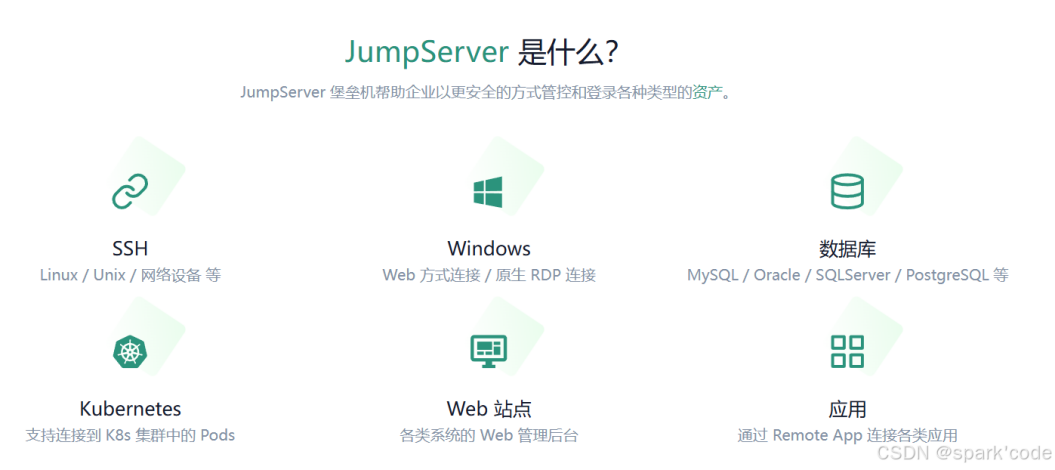
二、使用安装步骤
1.环境要求
jmpserver 支持主流 Linux 发行版本(基于 Debian / RedHat,包括国产操作系统),本次华为云服务器 Flexus X 实例购买时安装的是 centos7.9。
安装基础组建
yum updateyum install -y wget curl tar gettext iptables
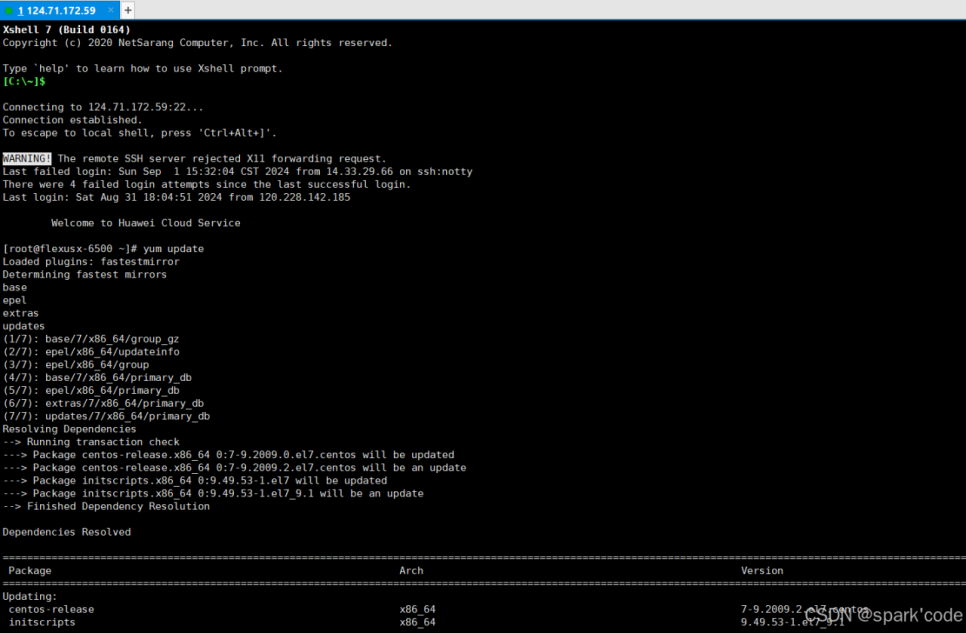
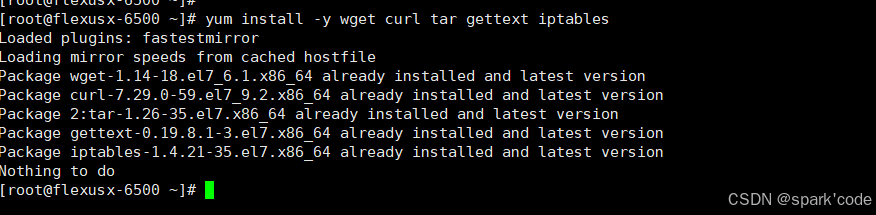
2.安装部署
采用离线安装的方法,先下载 jumpserver 安装包: 下载最新的 linux/amd64 离线包然后传输到/opt 目录下。
cd /opt
tar -xf jumpserver-ce-v4.1.0-x86_64.tar.gz
cd jumpserver-ce-v4.1.0-x86_64
成功下载并解压。

执行安装及启动
# 安装./jmsctl.sh install
# 启动./jmsctl.sh start
成功进入安装界面。
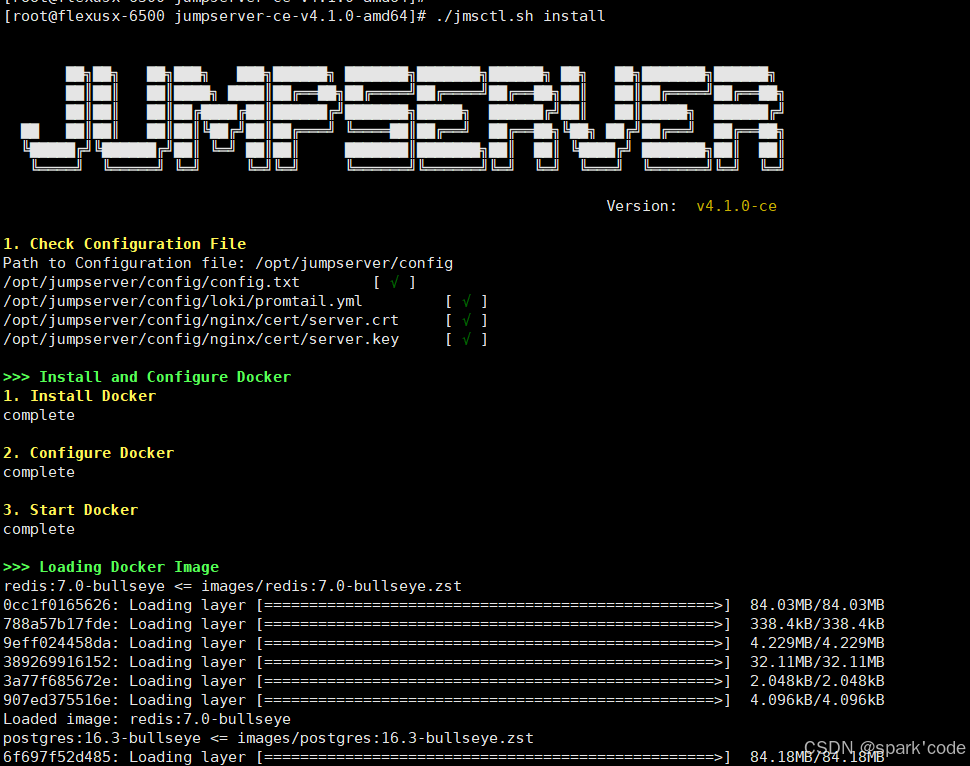
安装成功并启动 jumpserver。
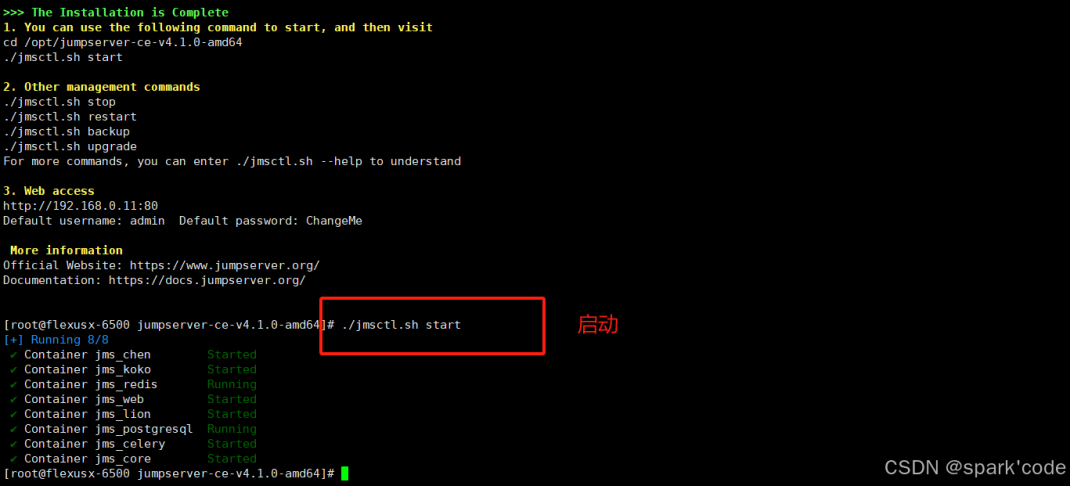
3.环境访问
安装成功后,通过浏览器访问登录 JumpServer。
地址: http://<JumpServer 服务器 IP 地址>:<服务运行端口>
用户名: admin
密码: ChangeMe
提示:这里需要在云服务安全组中放开服务运行端口
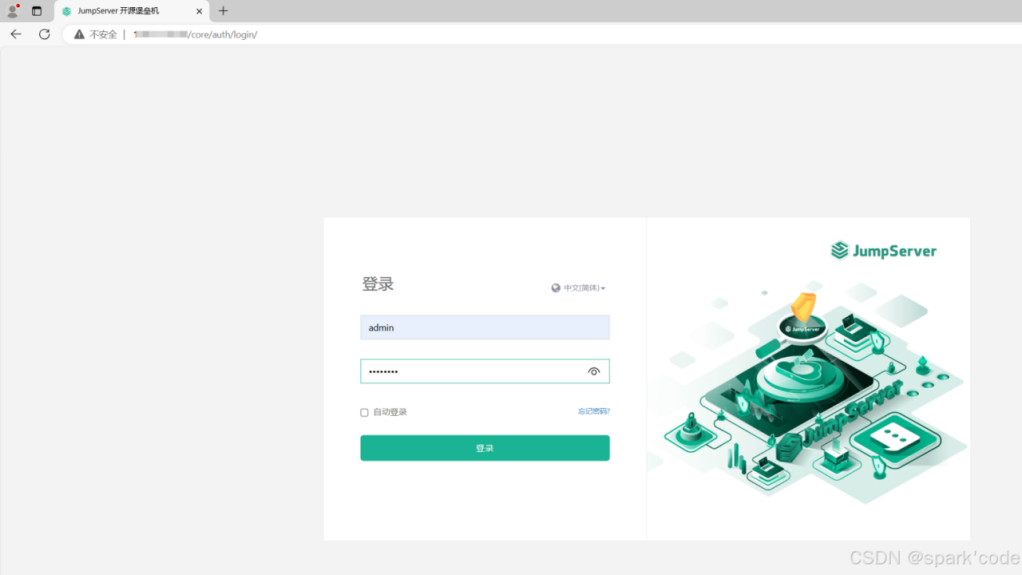
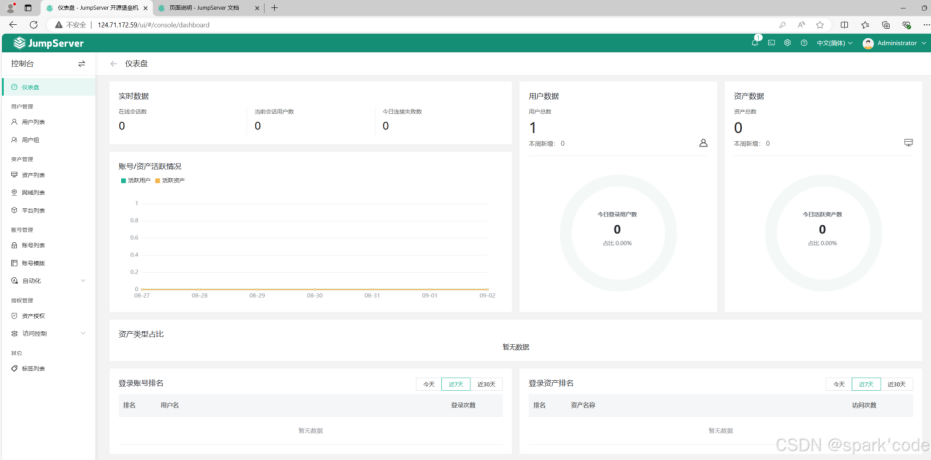
3.1 页面展示
· 页面左侧为功能菜单区,第一次登录默认展示仪表盘界面。
· 右上方区域为功能按钮,可以快速跳转站内信、Web 终端、工单、系统设置等功能。
· 可以在图示序号 1 的位置,进行功能视图的切换。
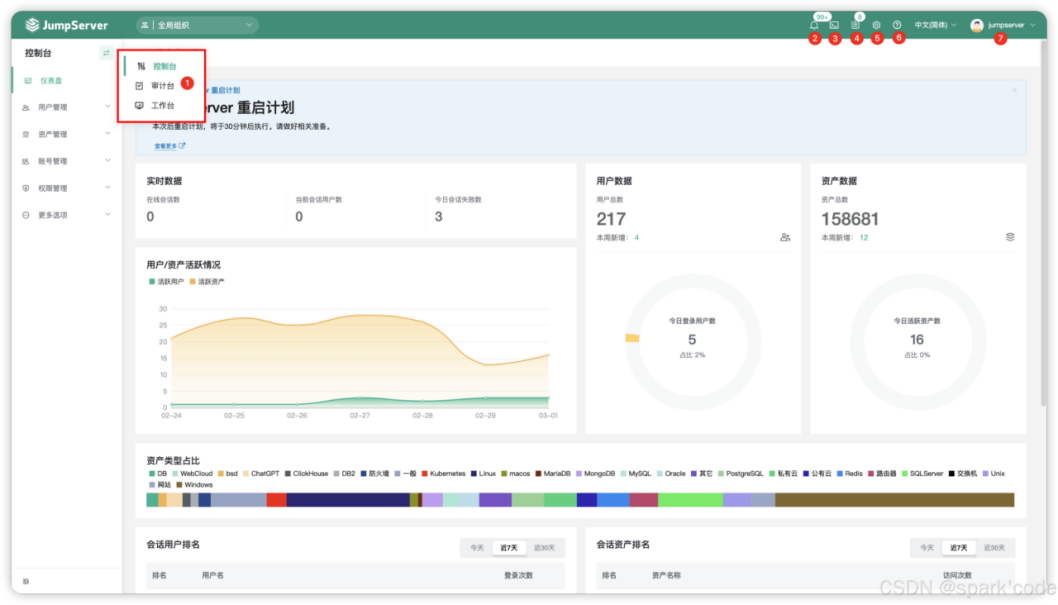
3.2 功能说明
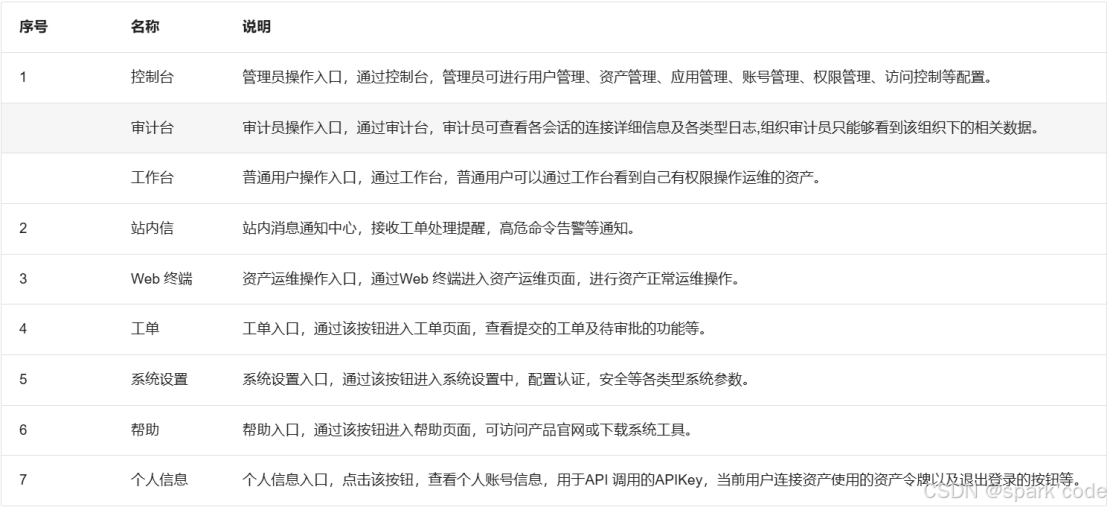
4.堡垒机功能 SSH 演示
4.1 添加资产
在控制台中资产列表,选择主机,点击创建资产。
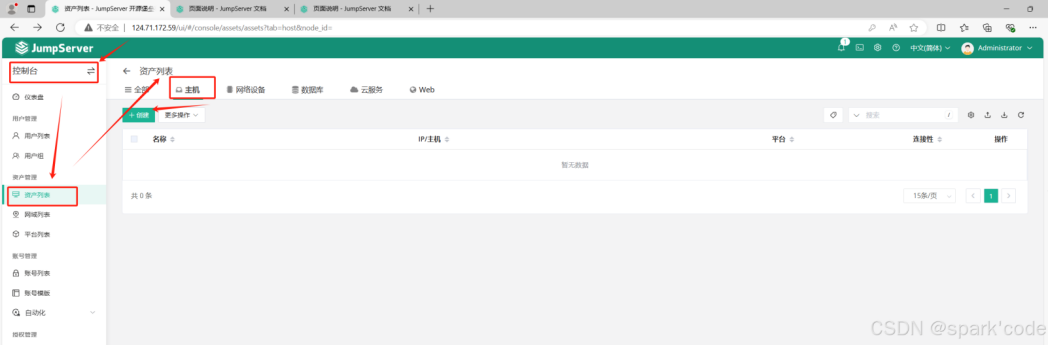
先选择平台类型,然后在选择子类型,这次我们用 linux 当作 ssh 的主机。
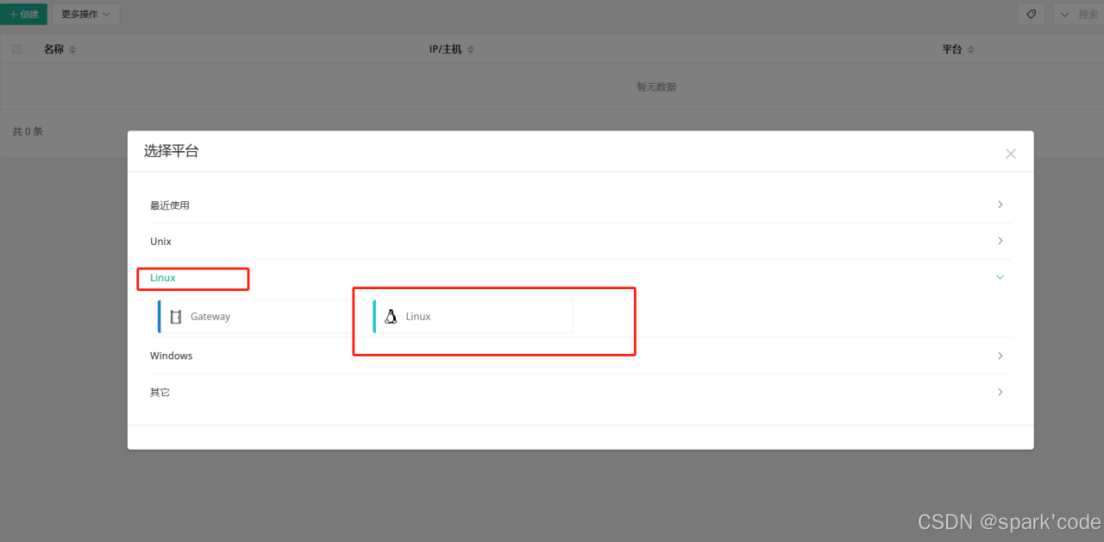
填写基本信息和账号信息,账号信息就是 ssh 的用户名和密码。
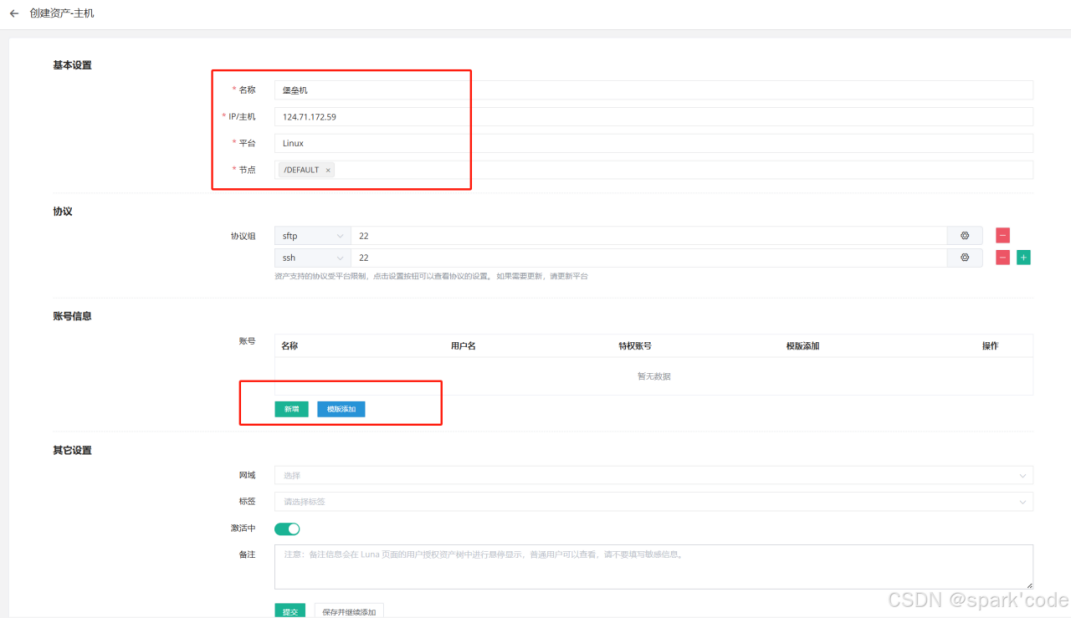
ssh 账号信息填写。
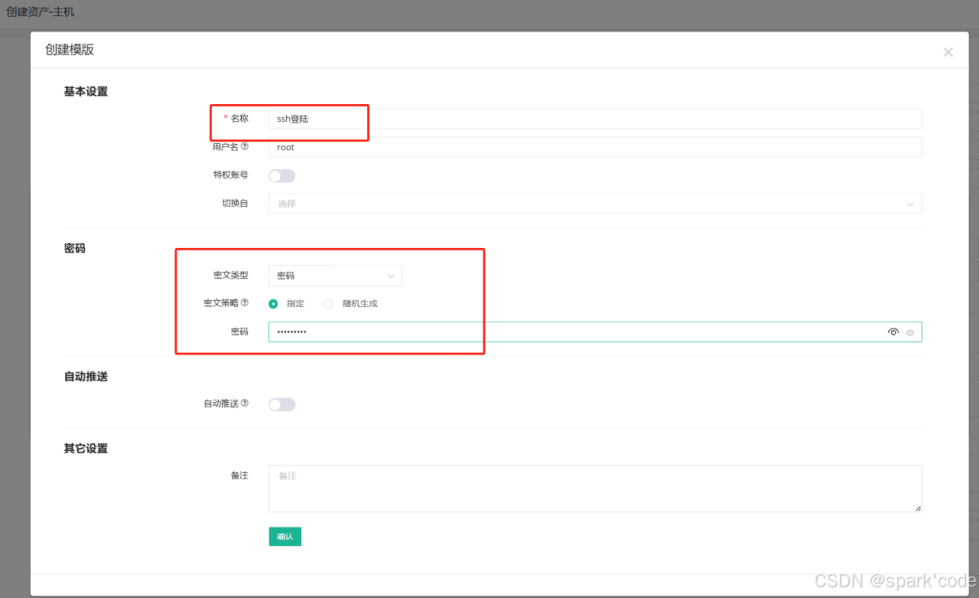
4.2 创建用户
在用户管理-用户列表中创建用户,填写好基本信息和密码。
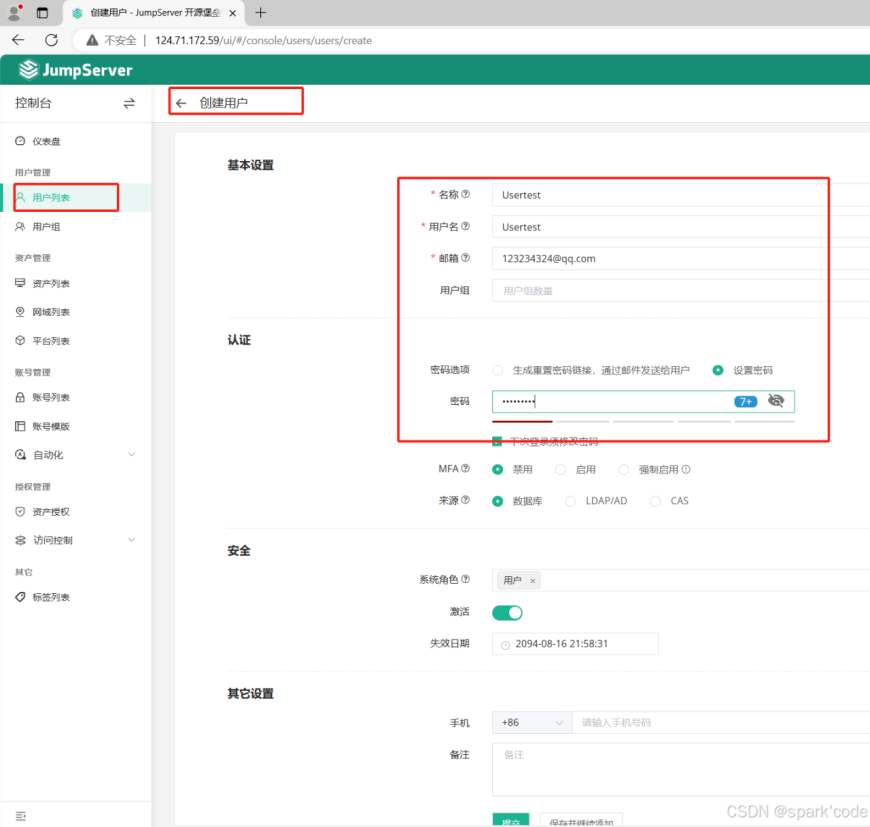
4.3 资产授权
在授权管理中的资产授权将创建好的 ssh 资源授权给 Usertest 用户。
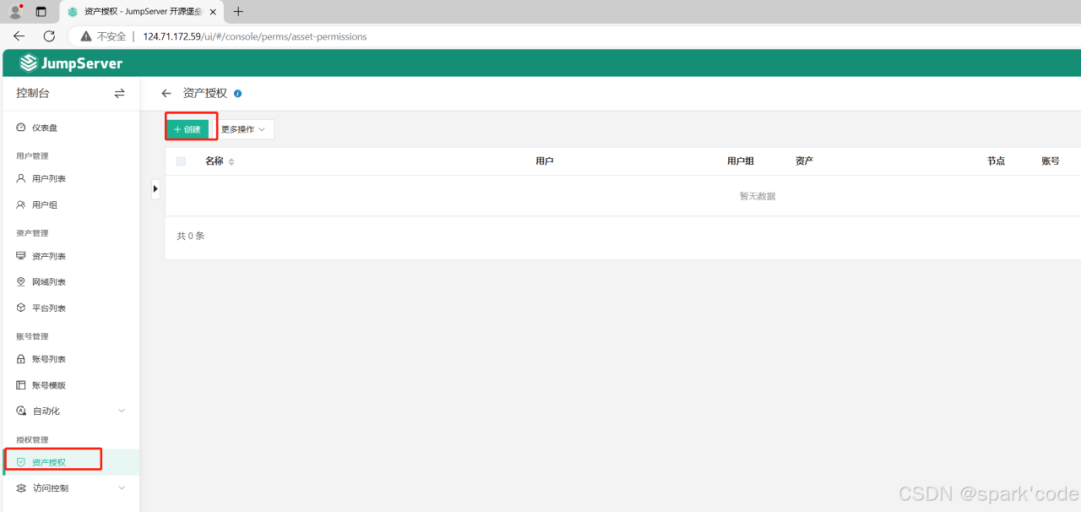
选择好用户、资产、资产账号信息等。提交确认。
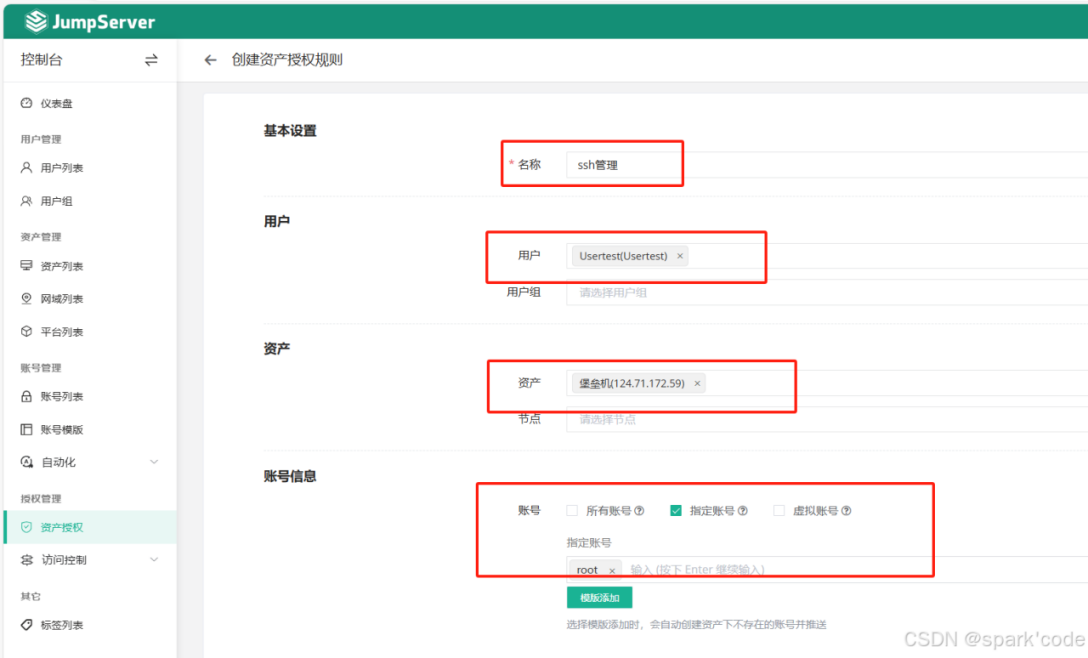
4.4 用户登陆 ssh
使用新建的用户 Usertest 重新登陆。
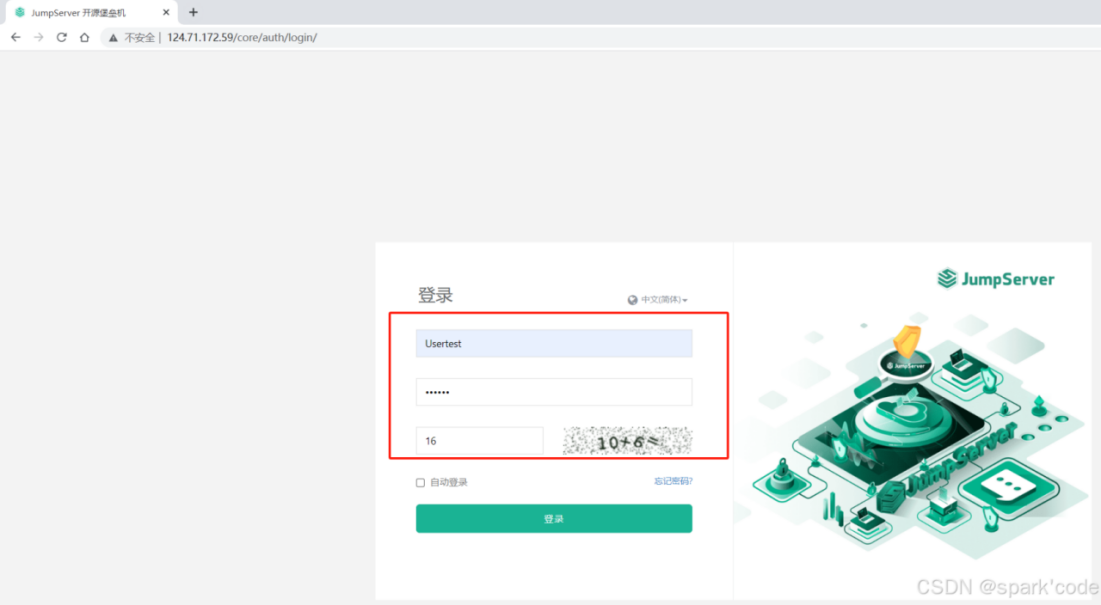
登陆成功之后切到工作台。在连接资产中就能看到添加的 ssh 资产了。
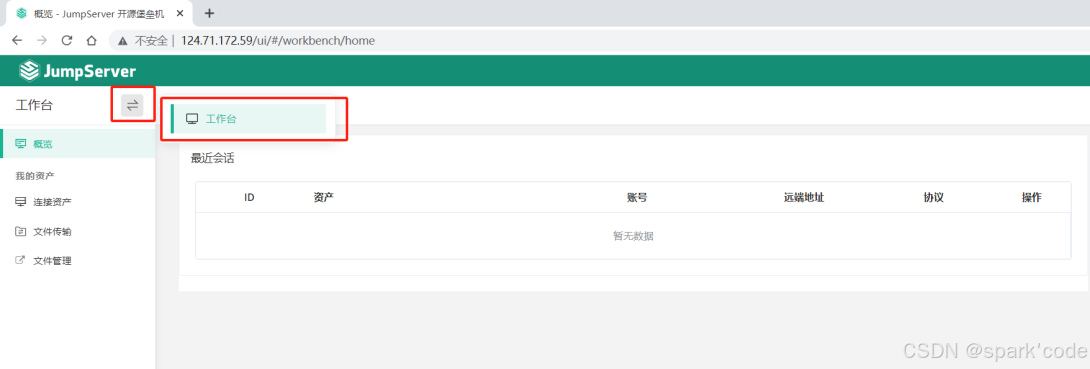
在资产的右侧有个>_图标,点击。
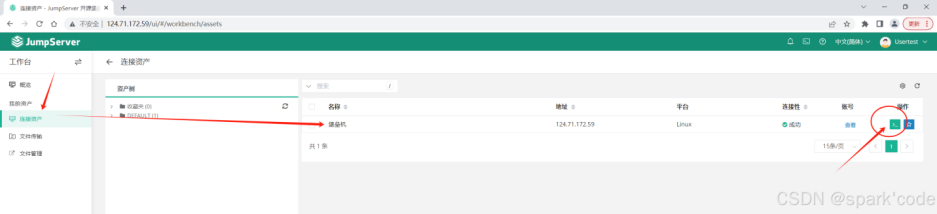
会跳到连接页面。可以选择 SFTP 和 SSH 两种模式,选择后 CONNECT。
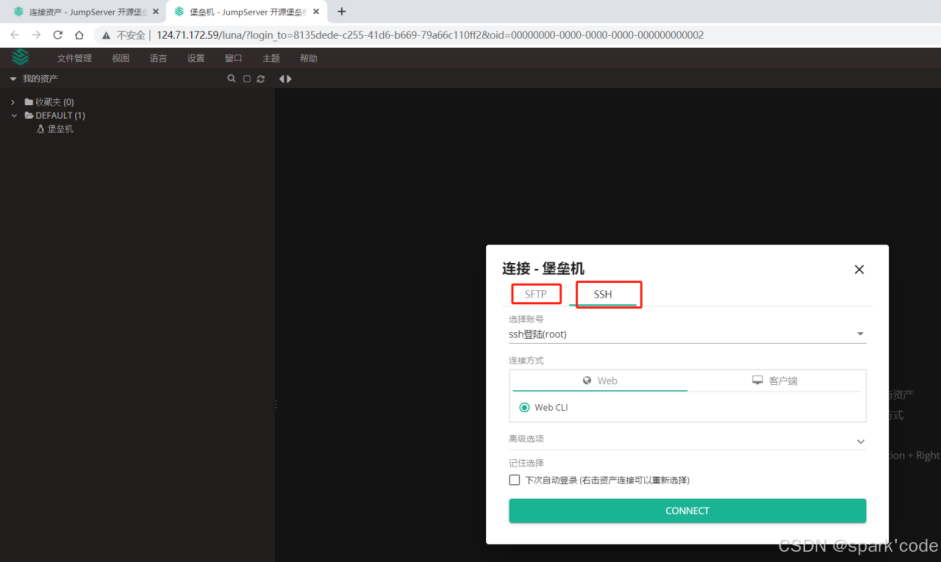
成功实现了通过堡垒机管理华为 Flexus 云服务器 X 实例,可以弃用 Xshell 来登陆服务器了。
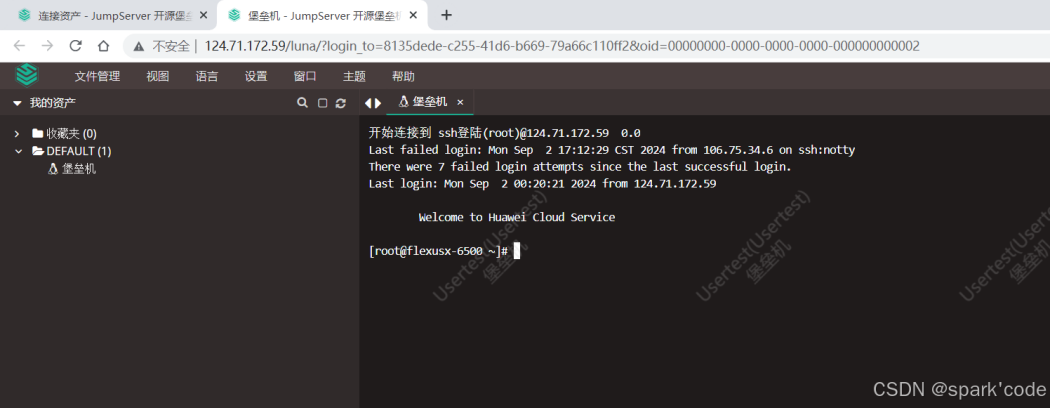
总结
以上就是今天要讲的内容,整个安装和使用过程流畅丝滑,华为 Flexus 云服务器 X 实例不愧更加便利,安全可靠。本文仅仅简单介绍了添加一个华为 Flexus 云服务器 X 实例,而 jumpserver 提供了大量能使我们快速便捷管理的设备类型和服务。如果购买多个云服务器,都可以按这种方式添加到 jumpserver 中来,实现了云服务的统一管理。
华为云 828 现在折扣力度大,你也赶紧整起来吧。产品链接:华为云Flexus云服务器X实例_直播_建站服务器-华为云











评论